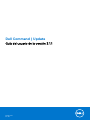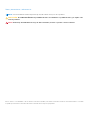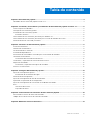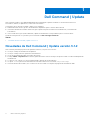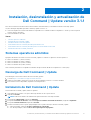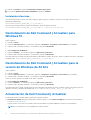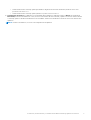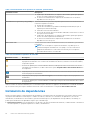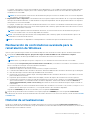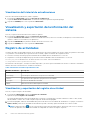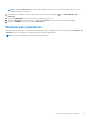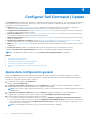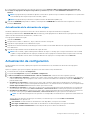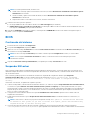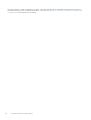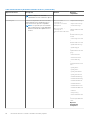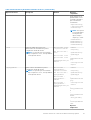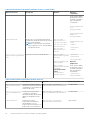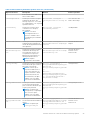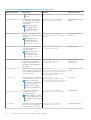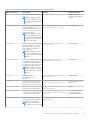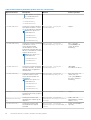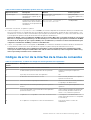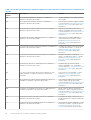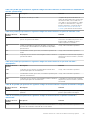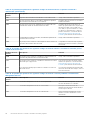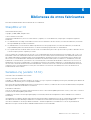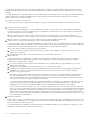Dell Command | Update
Guía del usuario de la versión 3.1.1
February 2020
Rev. A00

Notas, precauciones y advertencias
NOTA: Una NOTA indica información importante que le ayuda a hacer un mejor uso de su producto.
PRECAUCIÓN: Una PRECAUCIÓN indica la posibilidad de daños en el hardware o la pérdida de datos, y le explica cómo
evitar el problema.
AVISO: Un mensaje de AVISO indica el riesgo de daños materiales, lesiones corporales o incluso la muerte.
© 2020 Dell Inc. o sus subsidiarias. Todos los derechos reservados. Dell, EMC y otras marcas comerciales son marcas comerciales de Dell Inc. o sus filiales.
Es posible que otras marcas comerciales sean marcas comerciales de sus respectivos propietarios.

Capítulo 1: Dell Command | Update...................................................................................................4
Novedades de Dell Command | Update versión 3.1.2....................................................................................................... 4
Capítulo 2: Instalación, desinstalación y actualización de Dell Command | Update versión 3.1.1.............. 5
Sistemas operativos admitidos............................................................................................................................................ 5
Descarga de Dell Command | Update.................................................................................................................................5
Instalación de Dell Command | Update...............................................................................................................................5
Instalación silenciosa........................................................................................................................................................6
Desinstalación de Dell Command | Actualizar para Windows 10..................................................................................... 6
Desinstalación de Dell Command | Actualizar para la versión de Windows de 32 bits................................................. 6
Actualización de Dell Command | Actualizar......................................................................................................................6
Capítulo 3: Funciones de Dell Command | Update.............................................................................. 8
Instalar actualizaciones......................................................................................................................................................... 8
Selección de actualizaciones................................................................................................................................................8
Personalización de la selección............................................................................................................................................ 9
Instalación de dependencias............................................................................................................................................... 10
Restauración de controladores avanzada para la reinstalación de Windows................................................................ 11
Historial de actualizaciones..................................................................................................................................................11
Visualización del historial de actualizaciones...............................................................................................................12
Visualización y exportación de la información del sistema.............................................................................................. 12
Registro de actividades....................................................................................................................................................... 12
Visualización y exportación del registro de actividad.................................................................................................12
Envíenos sus comentarios...................................................................................................................................................13
Capítulo 4: Configurar Dell Command | Update.................................................................................14
Ajuste de la configuración general......................................................................................................................................14
Actualización de la ubicación de origen....................................................................................................................... 15
Actualización de configuración...........................................................................................................................................15
Ajuste de la configuración de filtro de actualización........................................................................................................16
Importación o exportación de la configuración.................................................................................................................16
Ajuste de la configuración de restauración avanzada del controlador.......................................................................... 16
BIOS....................................................................................................................................................................................... 17
Contraseña del sistema..................................................................................................................................................17
Suspender BitLocker......................................................................................................................................................17
Capítulo 5: Interfaz de línea de comandos de Dell Command | Update................................................ 19
Referencia de la interfaz de la línea de comandos...........................................................................................................19
Códigos de error de la interfaz de la línea de comandos................................................................................................ 27
Capítulo 6: Bibliotecas de otros fabricantes..................................................................................... 31
Tabla de contenido
Tabla de contenido 3

Dell Command | Update
Dell Command | Update es una utilidad independiente personalizada que le permite actualizar los sistemas cliente Dell con los
controladores, el BIOS, las aplicaciones y el firmware más recientes.
Los beneficios de uso de Dell Command | Update son los siguientes:
● Administración del sistema y proceso de actualización simplificados para los sistemas cliente de Dell.
● Una interfaz de línea de comandos fácil de usar, que se puede usar para automatizar las actualizaciones y la instalación de
controladores.
● Una GUI fácil de usar, que ayuda a identificar y aplicar las actualizaciones correspondientes para los sistemas cliente.
Puede encontrar guías de otros productos para consultarlas en dell.com/support/manuals.
Temas:
• Novedades de Dell Command | Update versión 3.1.2
Novedades de Dell Command | Update versión 3.1.2
Dell Command | Actualizar proporciona las siguientes funciones y mejoras en esta versión:
● Se mejoró el tiempo de instalación de la aplicación.
● Se mejoró el tiempo necesario para buscar actualizaciones.
● Se resolvió el problema de reinicio automático del sistema.
● El campo Último comprobación en la interfaz gráfica del usuario muestra un tiempo más preciso cuando se realiza una búsqueda de
actualizaciones.
● Los ajustes ya no vuelven a los valores predeterminados después de una actualización.
● La opción -silent para la interfaz de la línea de comandos funciona con el comando /importsettings
● La interfaz de línea de comandos ya no se cierra con un error cuando se configura un programa de actualización válido.
1
4 Dell Command | Update

Instalación, desinstalación y actualización de
Dell Command | Update versión 3.1.1
Esta sección contiene información acerca de la instalación, la desinstalación y la actualización de Dell Command | Update.
Hay dos descargas disponibles para Dell Command | Update: versión 3.1.1:
● Versión de la plataforma universal de Windows compatible solo con Windows 10 RS1 compilación n.º 14393 o posteriores para el
sistema operativo de 64 bits
● Versión de Windows de 32 bits
Temas:
• Sistemas operativos admitidos
• Descarga de Dell Command | Update
• Instalación de Dell Command | Update
• Desinstalación de Dell Command | Actualizar para Windows 10
• Desinstalación de Dell Command | Actualizar para la versión de Windows de 32 bits
• Actualización de Dell Command | Actualizar
Sistemas operativos admitidos
El paquete de Windows de 32 bits con Dell Command | Update 3.1.1 admite los siguientes sistemas operativos:
● Microsoft Windows 7 (32 bits y 64 bits)
● Microsoft Windows 8 (32 bits y 64 bits)
● Microsoft Windows 8.1 (32 bits y 64 bits)
● Microsoft Windows 10 (32 bits y 64 bits)
Dell Command | Actualizar es compatible con Windows 10 que comience desde RS1 compilación n.º 14393 (x64).
Descarga de Dell Command | Update
Para descargar la versión más reciente de Dell Command | Update:
1. Consulte https://www.dell.com/support/article/sln311129.
2. Según sus necesidades, seleccione la versión de Universal Windows Platform o la versión de Win32.
3. En la sección Formatos disponibles, haga clic en Descargar archivo.
Instalación de Dell Command | Update
Para instalar Dell Command | Update, realice lo siguiente:
1. Haga doble clic en el archivo .exe que se descargó desde el sitio de soporte de Dell.
2. Haga clic en Instalar.
NOTA: Debe tener derechos de administrador para instalar Dell Command | Actualizar.
3. En la pantalla de Bienvenida, haga clic en Siguiente.
4. En la pantalla Acuerdo de licencia, seleccione Acepto los términos del acuerdo de licencia y haga clic en Siguiente.
5. En la pantalla Iniciar instalación, haga clic en Instalar.
6. Durante la instalación, tiene la opción para participar en el Programa de mejoras de Dell Command | Update:
● Si desea participar, seleccione Sí, deseo participar en el programa.
● Si no desea participar, seleccione No, no deseo participar en el programa.
2
Instalación, desinstalación y actualización de Dell Command | Update versión 3.1.1 5

7. Haga clic en Instalar en la pantalla Preparado para instalar el programa.
8. En la ventana Ayudante de instalación finalizado, haga clic en Terminar.
Instalación silenciosa
Para realizar una instalación silenciosa de Dell Command | Update, ejecute los siguientes comandos en un símbolo del sistema con
privilegios de administrador:
Dell-Command-Update_xxxxx_WIN_y.y.y_A00.EXE /s
De manera opcional, para capturar el registro de instalación, ejecute el siguiente comando:
Dell-Command-Update_xxxxx_WIN_y.y.y_A00.EXE /s /l="C:\log path\log.txt"
Desinstalación de Dell Command | Actualizar para
Windows 10
Haga lo siguiente:
● Haga clic en Inicio.
● Seleccione Panel de control y, a continuación, haga clic en Programas o Programas y características (recomendado).
● Seleccione Dell Command | Actualizar y, a continuación, haga clic en Desinstalar.
o
● Abra Configuración de Windows
● Seleccione Sistema y, a continuación, haga clic en Aplicaciones y funciones
● Seleccione Dell Command | Actualizar y, a continuación, haga clic en Desinstalar.
Para desinstalar Dell Command | Actualizar para Windows 10 mediante el símbolo del sistema, ejecute el siguiente comando con privilegios
de administrador: Dell-Command-Update_xxxxx_WIN_y.y.y_A00.EXE /x
Desinstalación de Dell Command | Actualizar para la
versión de Windows de 32 bits
Haga lo siguiente:
● Haga clic en Inicio.
● Seleccione Panel de control y, a continuación, haga clic en Programas o Programas y características (recomendado).
● Seleccione Dell Command | Actualizar y, a continuación, haga clic en Desinstalar.
O bien, en sistemas operativos de Windows 10, realice lo siguiente:
● Abra Configuración de Windows
● Seleccione Sistema y, a continuación, haga clic en Aplicaciones y funciones
● Seleccione Dell Command | Actualizar y, a continuación, haga clic en Desinstalar
Para desinstalar Dell Command | Actualizar para la versión del paquete de Windows de 32 bits mediante el símbolo del sistema, ejecute el
siguiente comando con privilegios de administrador: Dell-Command-Update_XXXXX_ WIN_y.y.y_A00.EXE /x
Actualización de Dell Command | Actualizar
Puede actualizar Dell Command | Update a partir de las siguientes maneras:
● Actualización manual: descargue e instale Dell Command | Update 3.1.1 desde dell.com/support. Para obtener más información,
consulte Instalar actualizaciones.
Cuando instale la versión nueva, el instalador solicita una actualización. Haga clic en Sí para continuar con la actualización.
NOTA:
Las actualizaciones son compatibles de la siguiente manera:
6 Instalación, desinstalación y actualización de Dell Command | Update versión 3.1.1

○ Puede actualizar Dell Command | Update para Windows 10 (plataforma universal de Windows) desde la versión 3.0 o
posteriores a la versión 3.1.1.
○ Puede actualizar Dell Command | Update (Windows 32) de la versión 2.4 a la 3.1.1.
● Actualización automática: si la aplicación ya está instalada, inicie la aplicación y haga clic en el botón Buscar en la pantalla de
Bienvenida para buscar actualizaciones. Si hay versiones más recientes de Dell Command | Update la versión más reciente de Dell
Command | Update se detalla en Actualizaciones recomendadas. Seleccione la actualización e instale la versión más reciente de la
aplicación.
NOTA: Durante la actualización, se conserva la configuración de la aplicación.
Instalación, desinstalación y actualización de Dell Command | Update versión 3.1.1 7

Funciones de Dell Command | Update
Temas:
• Instalar actualizaciones
•
Selección de actualizaciones
• Personalización de la selección
• Instalación de dependencias
• Restauración de controladores avanzada para la reinstalación de Windows
• Historial de actualizaciones
• Visualización y exportación de la información del sistema
• Registro de actividades
• Envíenos sus comentarios
Instalar actualizaciones
Para buscar e instalar actualizaciones en un sistema Dell, realice lo siguiente:
1. En la pantalla de Bienvenida, haga clic en SELECCIONAR.
Se inicia la tarea Búsqueda de actualizaciones y se muestra la pantalla Búsqueda de actualizaciones.
La tarea Búsqueda de actualizaciones incluye lo siguiente:
● Comprobación de actualizaciones de componentes
● Exploración de dispositivos del sistema
● Determinación de las actualizaciones disponibles
En la pantalla Búsqueda de actualizaciones, se proporciona el estado del escaneo del sistema. Cuando se encuentran
actualizaciones, Dell Command | Update le solicita instalarlas.
Si no se encuentran actualizaciones, se muestra el mensaje No hay actualizaciones disponibles, lo que indica que las aplicaciones, el
firmware y los controladores del sistema están actualizados. Haga clic en Cerrar para salir de Dell Command | Update.
Según la disponibilidad de las actualizaciones y las preferencias establecidas, se muestra el mensaje No se encontraron
actualizaciones disponibles. Este mensaje se muestra en los siguientes escenarios:
● Si se modifican los filtros predeterminados y no se encuentran actualizaciones según los criterios de filtro, cambie los criterios de
filtro para obtener las actualizaciones disponibles.
● Cuando se conservan las preferencias predeterminadas del Filtro de actualizaciones y no hay actualizaciones disponibles.
2. Haga clic en VER DETALLES para elegir las actualizaciones que desea instalar en el sistema. Aparece la pantalla Personalizar
selección.
Para obtener más información, consulte Personalización de las actualizaciones.
3. De manera opcional, si desea que Dell Command | Update reinicie el sistema automáticamente el sistema después de instalar las
actualizaciones, seleccione Reiniciar automáticamente el sistema (cuando se requiera).
4. Haga clic en INSTALAR para instalar las actualizaciones seleccionadas en el sistema.
NOTA:
Si hace clic en CANCELAR durante la instalación, Dell Command | Update no revierte las actualizaciones que ya se
aplicaron y vuelve a la pantalla de Bienvenida.
Selección de actualizaciones
En la pantalla de Bienvenida, haga clic en Buscar, para ejecutar la tarea Búsqueda de actualizaciones. Si hay actualizaciones
disponibles para el sistema, aparece la pantalla Actualizaciones seleccionadas.
El resumen de actualizaciones se muestra junto al encabezado en el formato update type <x of y; z MB> en megabytes (MB):
3
8 Funciones de Dell Command | Update

● “x” es la cantidad de actualizaciones que se deben descargar.
● “y” es la cantidad total de actualizaciones disponibles.
● “z” es el tamaño de las actualizaciones disponibles.
Según la importancia, las actualizaciones se describen de la siguiente manera:
● Actualizaciones críticas: se trata de actualizaciones importantes para mejorar la confiabilidad, seguridad y disponibilidad del sistema.
● Actualizaciones recomendadas: se trata de actualizaciones, cuya instalación en el sistema, se recomienda.
● Actualizaciones opcionales: se trata de actualizaciones opcionales.
● Solución de acoplamiento de Dell: se trata de actualizaciones para la solución de acoplamiento de Dell.
NOTA:
Si la solución de acoplamiento de Dell está seleccionada,
○ No se puede anular la selección de las actualizaciones para la solución de acoplamiento de Dell en la pantalla Personalizar
selección.
○ La opción Reiniciar automáticamente el sistema (cuando sea necesario) está seleccionada y no se puede anular.
○ El sistema se reiniciará varias veces y continuará con la instalación.
○ Una o más categorías (crítica, recomendada, opcional) están seleccionadas y no se pueden anular si hay actualizaciones que
forman parte de la solución de acoplamiento de Dell.
○ No se mostrará la opción Solución de acoplamiento de Dell si no cuenta con actualizaciones disponibles para ella.
Aparece un mensaje de advertencia si:
● Una actualización que se debe instalar requiere una versión provisional de la utilidad. Si para una actualización hay varias dependencias,
Dell Command | Update intenta instalar la versión más reciente. Esta tarea puede requerir que se completen varios ciclos de
actualización. Para obtener más información, consulte Instalación de dependencias.
● Algunas actualizaciones no se pueden instalar hasta que el adaptador de alimentación esté conectado al sistema.
Personalización de la selección
En la pantalla Actualizaciones seleccionadas, haga clic en Ver detalles para acceder a la pantalla Personalizar selección. En esta
pantalla, se muestra información detallada de todas las actualizaciones disponibles (como el nombre, el tamaño y la fecha de lanzamiento
del componente) junto con otra información, lo que lo ayuda a seleccionar las actualizaciones que desea aplicar en el sistema. Las
actualizaciones se agrupan según la importancia asignada:
Tabla 1. Personalización de las opciones de selección
Interfaz de usuario Descripción
Actualizaciones críticas (x de y; z MB) Vea las actualizaciones críticas disponibles para el sistema. También puede modificar
la selección de actualizaciones críticas. Las actualizaciones contienen la siguiente
información:
● Nombre de la actualización.
● Tamaño de la actualización que indica la cantidad aproximada de bytes que se
requieren para realizar la descarga.
● Fecha de la versión de la actualización.
● En icono de información proporciona detalles adicionales. Deslice el cursor sobre el
icono para ver la información.
● Según el tipo de actualización y los requisitos de instalación, puede que aparezca
un icono en el lado izquierdo de la actualización.
● Un vínculo a la documentación completa de las actualizaciones se encuentra
disponible en el sitio de soporte.
Actualizaciones recomendadas (x de y; z
MB)
Vea las actualizaciones recomendadas disponible para el sistema. Las actualizaciones
contienen la siguiente información:
● Nombre de la actualización.
● Tamaño de la actualización que indica la cantidad aproximada de bytes que se
requieren para realizar la descarga.
● Fecha de la versión de la actualización.
● En icono de información proporciona detalles adicionales. Deslice el cursor sobre el
icono para ver la información.
Funciones de Dell Command | Update 9

Tabla 1. Personalización de las opciones de selección (continuación)
Interfaz de usuario Descripción
● Según el tipo de actualización y los requisitos de instalación, puede que aparezca
un icono en el lado izquierdo de la actualización.
● Un vínculo a la documentación completa de las actualizaciones se encuentra
disponible en el sitio de soporte.
Actualizaciones opcionales (x de y; z MB) Vea las actualizaciones opcionales disponibles para el sistema. Las actualizaciones
contienen la siguiente información:
● Nombre de la actualización.
● Tamaño de la actualización que indica la cantidad aproximada de bytes que se
requieren para realizar la descarga.
● Fecha de la versión de la actualización.
● En icono de información proporciona detalles adicionales. Deslice el cursor sobre el
icono para ver la información.
● Según el tipo de actualización y los requisitos de instalación, puede que aparezca
un icono en el lado izquierdo de la actualización.
●
Un vínculo a la documentación completa de las actualizaciones se encuentra
disponible en el sitio de soporte.
Seleccionar todo Permite seleccionar todas las actualizaciones críticas, recomendadas y opcionales de
la instalación.
NOTA: Si no se cumplen los requisitos de instalación, es posible que no se
seleccionaran algunas actualizaciones. Por ejemplo, si no hay conectado un
adaptador de alimentación o si BitLocker está activado, pero la suspensión
automática de BitLocker no está activada.
Tabla 2. Personalizar las opciones de selección
Interfaz de usuario Descripción
Si este ícono se abre junto a una actualización, conecte un adaptador de alimentación al sistema para aplicar
el paquete de actualización. Esto se limita a las actualizaciones de BIOS y firmware en sistemas de tableta y
computadora portátil.
Si este icono aparece junto a una actualización del BIOS, indica que BitLocker está activado en el sistema.
Para aplicar esta actualización, se debe seleccionar la opción Suspender BitLocker automáticamente en
la configuración.
Haga clic para ver una ventana de información sobre herramientas, en la cual se incluyen detalles adicionales
acerca del paquete de actualización.
Haga clic para abrir la página web dell.com/support y ver los detalles completos de este paquete de
actualización.
Si este ícono aparece junto a una actualización, se indica que forma parte de una actualización de la solución
de acoplamiento.
Utilice las casillas de verificación ubicadas junto a la actualización para seleccionar los paquetes de actualización. La casilla de verificación
que se encuentra en la parte superior cambia la selección de todas las actualizaciones en la pantalla Personalizar selección.
Instalación de dependencias
En Dell Command | Update, se utilizan paquetes de actualización, a fin de determinar las actualizaciones más recientes para un sistema.
Un paquete de actualización contiene mejoras o cambios en el BIOS, el firmware, los controladores, las aplicaciones y el software.
Generalmente, la actualización es autosuficiente y ejecuta la instalación previa y las dependencias correspondientes; sin embargo, es
posible que la actualización sea dependiente según lo que se describe aquí:
● Dependencias internas: estas actualizaciones son del mismo tipo que las actualizaciones del BIOS y se deben instalar o actualizar en
un orden específico, lo que puede exigir diversos análisis y actualizaciones.
10
Funciones de Dell Command | Update

Por ejemplo, suponga que el sistema tiene instalada la versión A01 del BIOS. La versión A05 es la última actualización disponible, pero
requiere la versión A03 como requisito previo. Dell Command | Update actualiza el sistema a la versión A03 antes de permitir una
actualización a la versión A05.
NOTA: Se necesita ejecutar más de un ciclo de actualizaciones para que el sistema se actualice a una o las versiones disponibles
más recientes, que inicia el usuario.
● Dependencias entre componentes: si la actualización de un componente requiere la actualización de otro componente dependiente
de un tipo de actualización diferente, se debe actualizar el componente dependiente antes de que pueda actualizarse el componente
seleccionado a la versión recomendada.
Por ejemplo, considere que se necesita una actualización de firmware en su sistema. Para actualizar el firmware del sistema, primero
debe actualizar el BIOS del sistema a una versión mínima requerida. Dell Command | Update actualiza el BIOS del sistema a la versión
requerida antes de actualizar su firmware.
NOTA: Cuando la aplicación inicia una actualización del sistema, se necesita más de un ciclo de actualizaciones para que el
sistema se actualice a una o las versiones disponibles más recientes.
NOTA: Si la actualización que desea instalar tiene una dependencia, Dell Command | Update le notificará durante el proceso de
actualización con una alerta de información.
NOTA: Las actualizaciones no dependientes e interdependientes se instalan antes que las actualizaciones internas.
Restauración de controladores avanzada para la
reinstalación de Windows
Siga estos pasos para descargar e instalar un controlador de dispositivo del sistema de un sistema operativo instalado recientemente:
1. En la pantalla de Bienvenida, haga clic aquí para descargar e instalar una biblioteca de controladores completa.
NOTA: El proceso de descarga de la biblioteca de controladores del sistema está automatizado.
NOTA: Incluso es posible que este proceso tenga un costo si se encuentra en una conexión de red con uso medido.
Se muestra la pantalla Preparación para la restauración de controladores y se instalan los controladores. A continuación, están los
diversos mensajes de estado que se muestran durante la instalación:
● Búsqueda de actualizaciones de componentes.
● Análisis de los dispositivos del sistema: escanea el sistema y recopila su información.
● Localización de la biblioteca de controladores del sistema: determina la biblioteca de controladores del sistema que se descargará.
● Inicio de la descarga: comienza la descarga de la biblioteca de controladores.
● Extracción de controladores: después de que se descarga la biblioteca de controladores del sistema, los controladores se extraen
para su instalación en el sistema.
● Preparación para la instalación: validación de la firma digital y creación de un punto de restauración en el sistema operativo.
● Instalación de controladores: muestra el estado de la instalación en el formato "x de y", donde "x" es la cantidad de controladores
que se están instalando e "y" la cantidad total de controladores disponibles. Seleccione la casilla de verificación Reiniciar el
sistema automáticamente (cuando sea necesario) para reiniciar el sistema automáticamente después de que se instalan los
controladores.
● Instalación completa: se muestra el resultado de la instalación de controladores con el formato x de y correctos, en el que “x” es el
número de controladores que se instalaron e “y” corresponde al número de controladores disponibles.
Haga clic en CANCELAR para salir de esta actividad y volver a la pantalla de Bienvenida.
2. Después de que la instalación de controladores esté completa, haga clic en CERRAR para volver a la pantalla de Bienvenida.
Para obtener más información acerca la actualización de controladores del sistema a su versión más reciente, consulte la sección Instalar
actualizaciones.
Historial de actualizaciones
Puede ver los detalles de las actualizaciones instaladas anteriormente en el sistema en la pantalla Historial de actualizaciones. Los
detalles incluyen el nombre de la actualización, el tipo de actualización, la fecha de la última instalación de la actualización y la versión de la
actualización que está instalada en el sistema.
Funciones de Dell Command | Update
11

Visualización del historial de actualizaciones
Para ver el historial de actualizaciones, realice lo siguiente:
1. En la pantalla de Bienvenida, haga clic en Historial de actualizaciones.
La pantalla Historial de actualizaciones se encuentra en el panel izquierdo de la pantalla principal.
2. Haga clic en CERRAR para volver a la pantalla de Bienvenida.
Visualización y exportación de la información del
sistema
Para ver y exportar la información del sistema, realice lo siguiente:
1. En la pantalla de Bienvenida, haga clic en Información del sistema.
La pantalla Información del sistema se muestra con detalles del sistema, tales como el nombre, la descripción, la versión del sistema
operativo, el BIOS, los controladores y las aplicaciones.
2. Haga clic en EXPORTAR para guardar los detalles del sistema en formato .xml.
3. Haga clic en CERRAR para volver a la pantalla de Bienvenida.
Registro de actividades
La función de registro de actividad le permite ver las actualizaciones que están instaladas en el sistema y hacer un seguimiento de las fallas
o los problemas. Las actividades que se generan en Dell Command | Update se clasifican de la siguiente manera:
● Normal: los mensajes normales proporcionan detalles de alta calidad sobre las actualizaciones o los errores.
● Depuración: los mensajes de depuración proporcionan información detallada sobre las actualizaciones o los errores.
ActivityLog.xml se almacena como un archivo de texto con formato .xml en esta ubicación:
C:\ProgramData\Dell\UpdateService\Log.
En el elemento raíz del registro, se incluye el nombre del producto y la versión que está instalada en el sistema. Los elementos secundarios
elemento de la raíz se enumeran como se indica a continuación:
Tabla 3. Elementos incluidos bajo elemento raíz
Nombre de elemento Descripción
<level> Nivel de registro de actividad
<timestamp> Hora de registro del momento en que se creó la actividad
<source> Las operaciones de la aplicación que generaron las actividades
<message> Información detallada de la actividad
<data> Indica la información adicional para la actividad
Visualización y exportación del registro de actividad
Para ver y exportar el registro de actividades:
1. En la pantalla de Bienvenida, haga clic en Registro de actividades.
Aparecerá la pantalla Registro de actividades.
De manera predeterminada, la lista de actividades que se muestran son aquellas que se realizaron durante los últimos 7 días, 15 días,
30 días, 90 días o el último año. Puede configurar el período desde la lista desplegable.
2. En la lista desplegable, seleccione la cantidad de días para la cual desea ver las actividades de actualización. Por ejemplo, si selecciona
Últimos 15 días, podrá ver las actividades de actualización que Dell Command | Update ha realizado en los últimos 15 días.
NOTA: Puede hacer clic en para ver más información acerca de la entrada de registro del mensaje, tales como los mensajes
de error de aplicación. Esta información también está disponible en el archivo de registro exportado.
12 Funciones de Dell Command | Update

NOTA: Haga clic en Precaución junto a las entradas del registro de fallas o errores para ver información sobre cómo evitar
cualquier posible daño o problema.
3. Para reorganizar u ordenar las columnas según la fecha o el tipo de mensaje, haga clic en junto a Fecha, Mensaje o Más
información.
4. Haga clic en EXPORTAR para exportar el registro de actividad en formato .xml.
5. Haga clic en Guardar para guardar los cambios o haga clic en Cancelar para volver a la última configuración guardada.
6. Haga clic en CERRAR para volver a la pantalla de Bienvenida.
Envíenos sus comentarios
Tiene la opción de proporcionar los comentarios acerca del producto, para lo cual debe hacer clic en la opción del vínculo Enviarnos sus
comentarios opción en la esquina inferior del panel izquierdo de la página de bienvenida.
NOTA: Tiene la opción de publicar los comentarios de manera anónima.
Funciones de Dell Command | Update 13

Configurar Dell Command | Update
En la Configuración, puede ajustar y personalizar la configuración de ubicaciones de almacenamiento, filtro y descarga de actualizaciones,
programación de esta, proxy de Internet, importación o exportación de configuraciones y ubicación de descarga de las bibliotecas de
controladores. Tiene las siguientes fichas:
● General: consulte Configuración de ajustes generales a fin de obtener información acerca de cómo configurar o modificar las
ubicaciones para la descarga y almacenamiento de actualizaciones, y la configuración de proxy de Internet.
● Configuración de actualizaciones: consulte Configuración de actualizaciones para obtener información sobre cómo configurar la
programación de las actualizaciones del sistema.
● Filtro de actualizaciones: consulte Configuración de ajustes del filtro de actualizaciones para obtener más información acerca de
cómo modificar y guardar las opciones de filtro para las actualizaciones.
● Importación/exportación: consulte Importación o exportación de la configuración para obtener información sobre cómo importar y
exportar configuraciones.
● Restauración avanzada de controladores: consulte Ajuste de la configuración de restauración avanzada del controlador para
obtener información sobre cómo configurar la ubicación de descarga de las bibliotecas de controladores.
● BIOS: consulte Configuración del BIOS para obtener información sobre la manera de guardar la contraseña del BIOS como un ajuste
de aplicación.
● Licencias de terceros: puede ver la confirmación del software de código abierto que se utiliza durante la creación.
Haga clic en Restaurar valores predeterminados para revertir a la configuración predeterminada de las aplicaciones.
NOTA: Si el administrador aplica una política, la opción Restaurar valores predeterminados se deshabilita.
Temas:
• Ajuste de la configuración general
• Actualización de configuración
• Ajuste de la configuración de filtro de actualización
• Importación o exportación de la configuración
• Ajuste de la configuración de restauración avanzada del controlador
• BIOS
Ajuste de la configuración general
En la pestaña General, puede actualizar la ubicación del catálogo de origen y la ubicación de la descarga, configurar o modificar la
configuración del proxy de Internet y otorgar el consentimiento a Dell para que recopile información de la experiencia de actualización.
Para ajustar la configuración general, realice lo siguiente:
1. En la barra de título, haga clic en Configuración.
Aparece la pantalla Configuración.
2. En Ubicación de los archivos de descarga, haga clic en Examinar para establecer la ubicación predeterminada o cambio de la
ubicación predeterminada con el fin de almacenar las actualizaciones descargadas.
NOTA:
Dell Command | Update elimina automáticamente los archivos de actualizaciones de esta ubicación después de instalar las
actualizaciones.
3. En Ubicación de origen de actualizaciones, haga clic en Nueva para agregar una ubicación con el fin de descargar las
actualizaciones. Para obtener más información, consulte la sección Actualización de la ubicación de origen.
4. De manera opcional, establezca la configuración de proxy de Internet.
● Para utilizar la configuración actual de proxy de Internet, seleccione Utilizar la configuración actual de proxy de Internet.
● Para configurar un servidor y puerto proxy, seleccione Configuración personalizada de proxy. Para activar la autenticación de
proxy, seleccione la casilla de verificación Utilizar autenticación de proxy y proporcione el servidor proxy, el puerto proxy, el
nombre de usuario y la contraseña.
NOTA: Las credenciales del nombre de usuario y la contraseña están cifradas y guardadas.
4
14 Configurar Dell Command | Update

5. Para participar en el programa de mejora de Dell, seleccione la opción Permito a Dell recopilar y utilizar la información que
se reúna con el propósito de mejorar sus productos y servicios disponible en el Consentimiento del usuario en la sección
General.
NOTA: El programa de mejora del Dell recopila datos acerca de las operaciones que se realizan en la aplicación. Esto ayuda a Dell a
tomar medidas proactivas para mejorar Dell Command | Update.
NOTA: El programa de mejora de Dell no recopila información de identificación pública (PII).
6. Haga clic en ACEPTAR para guardar los cambios, o bien haga clic en CANCELAR a fin de descartar la configuración y volver a la
pantalla de Bienvenida.
Actualización de la ubicación de origen
Actualizar la ubicación de origen muestra la lista de todas las ubicaciones de origen de actualización configuradas.
La ubicación predeterminada es downloads.dell.com. Sin embargo, puede agregar diversas ubicaciones de origen para Dell Command |
Update a fin de intentar buscar actualizaciones y acceder a ellas.
Para agregar una ubicación de origen:
1. Haga clic en BUSCAR
2. Navegue hasta el archivo. la ubicación y, luego, seleccione el archivo catalog. cab
3. Haga clic en + para agregar la nueva ubicación de origen.
4. Haga clic en las fechas hacia arriba y hacia abajo que están asociadas a la entrada de ubicación de origen para definir la prioridad de
estas ubicaciones.
5. Haga clic en x para eliminar la ruta de la ubicación de origen de la lista.
NOTA:
Dell Command | Update utiliza la primera ubicación de origen o el catálogo que se carga correctamente. Dell Command
| Update no carga cada ubicación de origen que se indica en la lista ni agrega el contenido de manera conjunta. Dell Command |
Update no comprueba si existen firmas en cualquier ubicación de origen que no esté disponible en el sitio Dell.com.
Actualización de configuración
Puede configurar Dell Command | Update para comprobar automáticamente si hay actualizaciones del sistema de un programa
determinado.
Ejecute los siguientes pasos para configurar el programa con el fin de verificar si hay actualizaciones:
1. En la barra de título, haga clic en Configuración.
2. En la pantalla Configuración, haga clic en Actualizar configuración.
3. En Buscar actualizaciones automáticamente > Buscar actualizaciones, seleccione una de las siguientes opciones:
● Solo actualizaciones manuales: si selecciona esta opción, Dell Command | Update no ejecuta las actualizaciones programadas y
todos los demás campos de esta página no están ocultos. Para buscar actualizaciones manualmente, haga clic en BUSCAR en la
pantalla de bienvenida.
● Actualizaciones automáticas: si selecciona esta opción, Dell Command | Update ejecuta actualizaciones automáticas en el
sistema. Cada tres días se ejecuta una búsqueda de actualizaciones. Si se encuentran nuevas actualizaciones, la configuración bajo
Cuando haya actualizaciones determinará la acción que se llevará a cabo.
● Actualizaciones semanales: si selecciona esta opción, Dell Command | Actualizar ejecuta las actualizaciones en el sistema una
vez a la semana. Tiene la opción para Seleccionar la hora y Seleccionar el día de la semana para ejecutar las actualizaciones.
● Actualizaciones mensuales: si selecciona esta opción, Dell Command | Actualizar ejecuta las actualizaciones en el sistema una
vez al mes. Tiene la opción para Seleccionar la hora y Seleccionar el día del mes para ejecutar las actualizaciones.
NOTA:
Si el día seleccionado para un mes específico no está disponible, las actualizaciones se ejecutarán el último día de ese
mes.
Tiene la opción de seleccionar la acción que se realizará y la notificación que se mostrará cuando se encuentren
actualizaciones. Las opciones son:
a. Solo notificar: notificar cuando las actualizaciones están disponibles y listas para ser instaladas
b. Descargar actualizaciones: notifica cuando las actualizaciones están descargadas y listas para ser instaladas
c. Descargar e instalar actualizaciones: notifica después de que se instalan las actualizaciones
Configurar Dell Command | Update
15

Si selecciona la opción Descargar e instalar actualizaciones (Notificar después de que se completen), seleccione el
intervalo de tiempo que desea que el sistema espere antes de que se reinicie automáticamente.
4. Haga clic en ACEPTAR para guardar los cambios, o bien haga clic en CANCELAR a fin de revertir la configuración y volver a la
pantalla de Bienvenida.
Después de programar la comprobación para las actualizaciones y si hay actualizaciones disponibles, la lista de las actualizaciones se
muestra en la pantalla Listo para instalar.
NOTA: Debe salir de Dell Command | Update para que se ejecuten las actualizaciones.
Ajuste de la configuración de filtro de actualización
En la pestaña Filtro de actualizaciones, puede configurar los filtros según los criterios del filtro de actualizaciones.
Para ajustar la configuración de filtro de actualización, realice lo siguiente:
1. En la barra de título, haga clic en Configuración.
2. En la pantalla Configuración, haga clic en Filtro de actualizaciones.
3. En Qué descargar, seleccione una de las opciones siguientes:
● Actualizaciones para la configuración de este sistema (recomendada): seleccione esta opción a fin de recuperar todas las
actualizaciones específicas disponibles para la configuración del sistema.
●
Todas las actualizaciones para el modelo del sistema: seleccione esta opción a fin de recuperar todas las actualizaciones
disponibles para el modelo del sistema.
4. En Personalizar descargas, seleccione el nivel de recomendación de la actualización, el tipo de actualización y la categoría del
dispositivo.
5. Haga clic en ACEPTAR para guardar los cambios, o bien haga clic en CANCELAR a fin de revertir a la última configuración que se
guardó y volver a la pantalla de Bienvenida.
Importación o exportación de la configuración
La pestaña Importar/Exportar le permite guardar los ajustes de configuración en un archivo con formato .xml. Mediante un archivo .xml,
puede transferir la configuración a otro sistema y también importarla desde otro distinto. Gracias a estos archivos .xml, puede crear ajustes
de configuración comunes para todas las instancias instaladas de Dell Command | Update en la organización.
Para importar o exportar los ajustes de configuración, realice lo siguiente:
1. En la barra de título, haga clic en Configuración.
2. En la pantalla Configuración, haga clic en Importar/Exportar.
3. Haga clic en EXPORTAR para guardar la configuración de Dell Command | Update en el sistema con formato .xml.
4. Haga clic en IMPORTAR para importar la configuración de Dell Command | Update a partir de un archivo de configuración exportado
anteriormente.
5. Haga clic en ACEPTAR para guardar los cambios, o bien haga clic en CANCELAR a fin de revertir la configuración y volver a la
pantalla de Bienvenida.
Ajuste de la configuración de restauración avanzada del
controlador
En la ficha Restauración avanzada de controladores puede configurar la ubicación para descargar la biblioteca de controladores para
un sistema nuevo o reacondicionado.
Para ajustar la configuración de restauración avanzada del controlador, realice lo siguiente:
1. En la barra de título, haga clic en Configuración.
2. En la pantalla Configuración, haga clic en Restauración avanzada de controladores.
3. Haga clic en Activar a fin de ver la opción Restauración avanzada de controladores para la reinstalación de Windows en la
pantalla de Bienvenida.
16
Configurar Dell Command | Update

NOTA: De manera predeterminada, la función está:
● Cuando Dell Command | Update está instalado en el sistema, la función Restauración avanzada de controladores para la
reinstalación está activada.
● Si Dell Command | Update está instalado de fábrica, la función Restauración avanzada de controladores para la
reinstalación se desactivará.
● Después de instalar los controladores en el sistema, la función se desactiva.
4. Seleccione una de las opciones siguientes:
● Descargar la biblioteca de controladores desde el sitio dell.com/support (recomendado).
● Utilizar biblioteca de controladores especificada: para descargar la biblioteca de controladores desde una ubicación local o de
red. Haga clic en Examinar para especificar la ubicación.
5. Haga clic en ACEPTAR para guardar los cambios, o bien haga clic en CANCELAR a fin de revertir la última configuración que se
guardó y volver a la pantalla de Bienvenida.
BIOS
Contraseña del sistema
1. En la barra de título, haga clic en Configuración.
2. En la pantalla Configuración, haga clic en BIOS.
3. Ingrese un valor en el campo Contraseña en la ventana Contraseña del sistema. Puede hacer clic en Mostrar contraseña para ver
la contraseña en el campo Contraseña.
NOTA: El valor en el campo Contraseña persiste incluso cuando la pestaña Configuración se cierra y se vuelve a abrir.
NOTA: Si se configura la Contraseña del sistema en el BIOS, se necesitará la misma contraseña para ejecutar las
actualizaciones del BIOS.
4. Haga clic en Restaurar valores predeterminados y compruebe que el campo Contraseña esté vacío.
Suspender BitLocker
Dell Command | Update admite la capacidad para instalar actualizaciones del BIOS incluso si el cifrado de BitLocker está activado en la
unidad de arranque del sistema. Esta función suspende BitLocker mientras se actualiza el BIOS y reanuda el cifrado de BitLocker una vez
que se actualiza el BIOS.
Dell Command | Update proporciona una casilla de verificación en la pantalla de configuración del BIOS para Suspender
automáticamente BitLocker y muestra el siguiente mensaje de advertencia: Warning: Automatically suspending
BitLocker drive encryption must be executed in a secure environment to safeguard the drive
security.
Si BitLocker está activado, se aplicarán las siguientes opciones:
● Cuando está disponible y seleccionada una actualización del BIOS y se selecciona la opción Suspender BitLocker automáticamente,
se selecciona la opción Reiniciar el sistema automáticamente (cuando se requiera). De manera predeterminada, esta opción
está desactivada. Cuando se instala la actualización del BIOS, BitLocker se suspende temporalmente para aplicar estas actualizaciones.
Después de que se instala el BIOS y otras actualizaciones, el sistema se reinicia automáticamente para completar la actualización del
BIOS y se vuelve a activar BitLocker.
● Si hay presente una actualización del BIOS en la pantalla Actualizaciones seleccionadas, aparece un icono de BitLocker a la
izquierda de la actualización.
● Puede seleccionar desmarcar la opción Suspender automáticamente BitLocker, la actualización del BIOS se desmarca y se
desactiva.
NOTA:
Pasar el cursor sobre el icono proporciona el siguiente mensaje This update is blocked because BitLocker
is enabled on this system. If you want to install this update, please check Automatically
suspend BitLocker in the BIOS settings pane.
● La interfaz de la línea de comandos de Dell Command | Update proporciona una opción de línea de comandos equivalente
-autoSuspendBitLocker=<enable|disable> para suspender automáticamente BitLocker si se debe instalar una actualización
Configurar Dell Command | Update
17

del sistema operativo. Cuando se desactiva esta opción, si BitLocker está activado en la unidad de arranque del sistema operativo,
se bloquea la instalación de las actualizaciones del BIOS. Consulte la sección Opciones de la interfaz de la línea de comandos de Dell
Command | Update para obtener más información.
18 Configurar Dell Command | Update

Interfaz de línea de comandos de Dell
Command | Update
Dell Command | Update proporciona una versión de línea de comandos de la aplicación que se puede utilizar para la configuración de lotes
y scripts.
CLI permite a los administradores utilizar una infraestructura de implementación remota automatizada para las actualizaciones.
Proporciona opciones básicas sin indicaciones interactivas para el usuario y no incluye todas las funciones que se pueden ejecutar con la
versión GUI de Dell Command | Update.
Para ejecutar CLI: inicie el símbolo del sistema como Administrador, luego vaya a %PROGRAMFILES%\Dell\CommandUpdate y
ejecute el comando dcu-cli.exe en el símbolo del sistema.
Para ver información adicional acerca de los comandos y las opciones disponibles en Dell Command | Actualizar: ejecute dcu-cli.exe /
help.
NOTA:
● Algunas actualizaciones no pueden ser instaladas, a menos que el adaptador de alimentación esté conectado al sistema.
● Si se debe reiniciar para completar la instalación de algunas actualizaciones, el sistema no se reiniciará automáticamente.
Temas:
• Referencia de la interfaz de la línea de comandos
• Códigos de error de la interfaz de la línea de comandos
Referencia de la interfaz de la línea de comandos
En la siguiente tabla, se muestra información sobre las opciones de la CLI disponibles en Dell Command | Update:
La sintaxis de la CLI es la siguiente:
/<command> -option1=value1 -option2=value2 -option3=value3…
NOTA: No debe haber ningún espacio después de la barra diagonal cuando proporcione el comando.
NOTA: Si las rutas de acceso a los archivos o las carpetas contienen espacios, los valores de opción deben ir entre comillas dobles.
Tabla 4. Dell Command | Actualizar comandos de la CLI
Opciones de la CLI Descripción Sintaxis Opciones
compatibles
/help o -help Muestra la información de uso.
NOTA: Cualquier otro comando
especificado con este comando se ignora.
dcu-cli.exe /help
No aplicable
/?
Muestra la información de uso.
NOTA: Cualquier otro comando
especificado con este comando se ignora.
dcu-cli.exe /?
No aplicable
-?
Muestra la información de uso.
NOTA: Cualquier otro comando
especificado con este comando se ignora.
dcu-cli.exe -?
No aplicable
/version
Muestra la versión.
dcu-cli.exe /
version
No aplicable
5
Interfaz de línea de comandos de Dell Command | Update 19

Tabla 4. Dell Command | Actualizar comandos de la CLI (continuación)
Opciones de la CLI Descripción Sintaxis Opciones
compatibles
NOTA: Cualquier otro comando
especificado con este comando se ignora.
/configure
Permite la configuración de Dell Command |
Update basado en la configuración que se
proporciona en las opciones compatibles.
NOTA: Las opciones que se transfieren
aquí son persistentes y están disponibles
durante la vida útil de la aplicación en el
sistema.
dcu-cli.exe /
configure -
<option>=<value>
Examples:
dcu-cli.exe /
configure -
userConsent=disabl
e
-importSettings
-exportSettings
-lockSettings
-
advancedDriverRe
store
-
driverLibraryLoc
ation
-catalogLocation
-
downloadLocation
-updateSeverity
-updateType
-
updateDeviceCate
gory
-userConsent
-biosPassword
-customProxy
-
proxyAuthenticat
ion
-proxyHost
-proxyPort
-proxyUserName
-proxyPassword
-scheduleWeekly
-scheduleMonthly
-scheduleManual
-scheduleAuto
-scheduleAction
-scheduledReboot
-silent
-outputLog
-restoreDefaults
-
autoSuspendBitLo
cker
Opciones
mutuamente
excluyentes
20
Interfaz de línea de comandos de Dell Command | Update

Tabla 4. Dell Command | Actualizar comandos de la CLI (continuación)
Opciones de la CLI Descripción Sintaxis Opciones
compatibles
Estas opciones no se
pueden utilizar con los
comandos específicos
que se enumeran a
continuación:
-importSettings,
- exportSettings,
-lockSettings.
NOTA: Esta opción
no se puede utilizar
con ninguna otra
opción, excepto -
outputLog y -silent
-scheduleAuto, -
scheduleManual, -
scheduleMonthly,
-scheduleWeekly
/scan
Realiza un análisis del sistema a fin
de determinar las actualizaciones para la
configuración actual del sistema.
NOTA: Las opciones que se transfieren
aquí son para un solo uso, correspondiente
a esa ejecución actual.
dcu-cli.exe /scan
-<option>=<value>
Ex: dcu-cli.exe /
scan
dcu-cli.exe /scan
dcu-cli.exe /scan
-
updateType=bios,fi
rmware
-silent
-outputLog
-updateSeverity
-updateType
-
updateDeviceCate
gory
-catalogLocation
-report
/applyUpdates
Aplica todas las actualizaciones para la
configuración actual del sistema.
NOTA: Las opciones que se transfieren
aquí son para un solo uso, correspondiente
a esa ejecución actual.
dcu-cli.exe /
applyUpdates -
<option>=<value>
Ex: dcu-cli.exe /
applyUpdates
dcu-cli.exe /
applyUpdates -
silent
dcu-cli.exe /
applyUpdates -
updateType=bios,fi
rmware
-silent
-outputLog
-updateSeverity
-updateType
-
updateDeviceCate
gory
-catalogLocation
-reboot
-
encryptedPasswor
d
-
encryptedPasswor
dFile
-encryptionKey
-
autoSuspendBitLo
cker
Opciones
obligatorias:
Interfaz de línea de comandos de Dell Command | Update
21

Tabla 4. Dell Command | Actualizar comandos de la CLI (continuación)
Opciones de la CLI Descripción Sintaxis Opciones
compatibles
Estas opciones deben
proporcionarse con los
comandos específicos
que se enumeran a
continuación:
-
encryptedPasswor
d y -
encryptionKey
-
encryptedPasswor
dFile y -
encryptionKey
/driverInstall
Instala todos los controladores base para la
configuración actual del sistema en un sistema
operativo recién instalado.
NOTA: Las opciones que se transfieren
aquí son para un solo uso, correspondiente
a la ejecución actual.
dcu-cli.exe /
driverInstall -
<option>=<value>
Ex: dcu-cli.exe /
driverInstall
dcu-cli.exe /
driverInstall -
silent
-
driverLibraryLoc
ation
-silent
-outputLog
-reboot
/
generateEncryptedPassw
ord
Genera una contraseña cifrada del BIOS
dcu-cli.exe /
generateEncryptedP
assword
-
encryptionKey=<in-
line value>
dcu-cli.exe /
generateEncryptedP
assword -
password=<in-line
value> -
outputPath=<
folder spath >
-password
-outputPath
-encryptionKey
Opciones
obligatorias:
Estas opciones deben
proporcionarse con los
comandos específicos
que se enumeran a
continuación:
-password y -
encryptionKey
Tabla 5. Dell Command | Actualizar opciones de la CLI
Opciones de la CLI Descripción Sintaxis Valores esperados
-
advancedDriverRest
ore
Permite que el usuario active o
desactive la función Restauración
avanzada de los controladores en
la interfaz del usuario.
dcu-cli.exe /configure -
advancedDriverRestore=disable
<enable|disable>
-
autoSuspendBitLock
er
Permite que el usuario active
o desactive la suspensión
automática de BitLocker cuando
aplique las actualizaciones del
BIOS.
dcu-cli.exe /configure -
autoSuspendBitLocker=disable
<enable|disable>
-biosPassword
Permite que el usuario
proporcione la contraseña no
cifrada del BIOS. Si no se
proporciona una contraseña o se
proporciona "", la contraseña se
dcu-cli.exe /configure -
biosPassword="Test1234"
<password|"">
22 Interfaz de línea de comandos de Dell Command | Update

Tabla 5. Dell Command | Actualizar opciones de la CLI (continuación)
Opciones de la CLI Descripción Sintaxis Valores esperados
borra. NOTA: El valor debe estar
entre comillas dobles.
-catalogLocation
Permite que el usuario configure
la ubicación del archivo del
catálogo/repositorio. Si se utiliza
con /applyUpdates, solo se puede
especificar una ruta.
dcu-cli.exe /configure -
catalogLocation=C:\catalog.xm
l
Una o más rutas del
archivo del catálogo.
-customProxy
Permite que el usuario active
o desactive el uso del proxy
personalizado.
NOTA: Si se activa
la configuración de esta
opción, se validará toda la
configuración personalizada
del proxy.
dcu-cli.exe /configure -
customProxy=enable
<enable|disable>
-downloadLocation
Permite que el usuario especifique
la ubicación para reemplazar la
ruta de descarga predeterminada
de la aplicación.
dcu-cli.exe /configure -
downloadLocation=C:\Temp\AppD
ownload
Una ruta de acceso a la
carpeta
-
driverLibraryLocat
ion
Permite que el usuario configure
la ubicación del catálogo del
controlador del sistema. Si no
se especifica esta opción, la
biblioteca de controladores se
descargará desde Dell.com
NOTA: Requiere
componentes de red útiles
dcu-cli.exe /configure -
driverLibraryLocation=C:\Temp
\DriverLibrary.cab
Una ruta de acceso
al archivo con la
extensión .cab
-encryptionKey
Permite que el usuario especifique
la clave de cifrado que se utiliza
para cifrar la contraseña.
NOTA: La clave que se
proporciona debe tener al
menos seis caracteres sin
espacios en blanco e incluir
una letra mayúscula, una
letra minúscula y un dígito.
Además, este valor debe
estar entre comillas dobles.
dcu-cli /applyUpdates -
encryptedPassword="myEncrypte
dPassword" -
encryptionKey="myEncryptionKe
y"
dcu-cli /
generateEncryptedPassword -
encryptionKey="myEncryptionKe
y" -password="myPassword" -
outputPath=C:\Temp
<encryption key>
-encryptedPassword
Permite que el usuario transfiera
la contraseña cifrada en línea
junto con la clave de cifrado que
se utilizó para generarla.
NOTA: Se requiere que -
encryptionKey se especifique
junto con esta opción.
Además, este valor debe
estar entre comillas dobles.
dcu-cli /applyUpdates -
encryptedPassword="myEncrypte
dPassword" -
encryptionKey="myEncryptionKe
y"
<encrypted password>
-
encryptedPasswordF
ile
Permite que el usuario transfiera
la contraseña cifrada mediante un
archivo.
NOTA: Se requiere que
-encryptionKey se
dcu-cli /applyUpdates -
encryptedPasswordFile=C:\Temp
\EncryptedPasswordFile.txt -
encryptionKey="myEncryptionKe
y"
Una ruta de acceso
al archivo con la
extensión .txt
Interfaz de línea de comandos de Dell Command | Update 23

Tabla 5. Dell Command | Actualizar opciones de la CLI (continuación)
Opciones de la CLI Descripción Sintaxis Valores esperados
especifique junto con esta
opción.
-exportSettings
Permite que el usuario exporte
la configuración de la aplicación
a la ruta de acceso a la carpeta
especificada.
NOTA: Esta opción no
se puede utilizar con
otras opciones, excepto -
outputLog y -silent.
dcu-cli.exe /configure -
exportSettings=C:\Temp
Una ruta de acceso a la
carpeta
-importSettings
Permite que el usuario importe
el archivo de configuración de la
aplicación.
NOTA: Esta opción no
se puede utilizar con
otras opciones, excepto -
outputLog y -silent.
dcu-cli.exe /configure -
importSettings=C:\Temp\Settin
gs.xml
Una ruta de acceso al
archivo .xml
-lockSettings
Permite que el usuario bloquee
toda la configuración en la
interfaz de usuario.
NOTA: Esta opción no
se puede utilizar con
otras opciones, excepto -
outputLog y -silent.
dcu-cli.exe /configure -
lockSettings=enable
<enable|disable>
-outputLog
Permite que el usuario registre
el estado y la información de
progreso de la ejecución de un
comando en una ruta de registro
determinada.
dcu-cli.exe /scan
-outputLog=C:\Temp\
\scanOutput.log
Una ruta de acceso
al archivo con la
extensión .log
-outputPath
Permite que el usuario especifique
la ruta de acceso a la carpeta en
la que se guarda el archivo de la
contraseña cifrada.
dcu-cli.exe /
generateEncryptedPassword -
encryptionKey="myEncryptionKe
y" -password="myPassword" -
outputPath=C:\Temp
Una ruta de acceso a la
carpeta
-password
Permite que el usuario especifique
la contraseña que se cifrará.
NOTA: Se requiere que
encryptionKey se especifique
junto con esta opción.
Además, este valor debe
estar entre comillas dobles.
dcu-cli.exe /
generateEncryptedPassword -
encryptionKey="myEncryptionKe
y" -password="myPassword"
contraseña
-
proxyAuthenticatio
n
Permite que el usuario active
o desactive el uso de la
autenticación de proxy.
NOTA: Cambiar esta opción
provoca la validación de toda
la configuración personalizada
del proxy
dcu-cli.exe /configure -
proxyAuthentication=enable
<enable|disable>
-proxyHost
Permite que el usuario especifique
el host proxy. Si se asigna una
cadena vacía como el valor de
dcu-cli.exe /configure -
proxyHost=proxy.com
<FQDN|IP address|"">
24 Interfaz de línea de comandos de Dell Command | Update

Tabla 5. Dell Command | Actualizar opciones de la CLI (continuación)
Opciones de la CLI Descripción Sintaxis Valores esperados
esta opción, se borrará el host
proxy.
NOTA: Cambiar esta opción
provoca la validación de toda
la configuración personalizada
del proxy.
Nombre de dominio
completamente calificado
(FQDN)
-proxyPassword
Permite que el usuario especifique
la contraseña del proxy. Si se
asigna una cadena vacía como el
valor de esta opción, se borrará la
contraseña del proxy.
NOTA: Cambiar esta opción
provoca la validación de toda
la configuración personalizada
del proxy. El valor debe estar
entre comillas dobles
dcu-cli.exe /configure -
proxyPassword="my password"
<password|"">
-proxyPort
Permite que el usuario especifique
el puerto del proxy. Si se asigna
una cadena vacía como el valor
de esta opción, se borrará el
puerto del proxy.
NOTA: Cambiar esta opción
provoca la validación de toda
la configuración personalizada
del proxy.
dcu-cli.exe /configure -
proxyPort=8080
<port number|"">
-proxyUserName
Permite que el usuario especifique
el nombre de usuario del proxy. Si
se asigna una cadena vacía como
el valor de esta opción, se borrará
el nombre de usuario del proxy.
NOTA: Cambiar esta opción
provoca la validación de toda
la configuración personalizada
del proxy.
dcu-cli.exe /configure -
proxyUserName="john doe"
<user name|"">
-reboot
Reinicia el sistema
automáticamente (si es
necesario).
dcu-cli.exe /applyUpdates -
reboot=enable
<enable|disable>
-report
Permite que el usuario cree un
informe, en formato XML, de las
actualizaciones correspondientes.
dcu-cli.exe /scan -
report=C:\Temp\UpdatesReport.
xml
Una ruta de acceso al
archivo .xml
-restoreDefaults
Permite que el usuario restaure la
configuración predeterminada.
dcu-cli.exe /configure -
restoreDefaults
Ninguno
-scheduleAction
Permite que el usuario especifique
la acción que se realizará cuando
se encuentren actualizaciones.
dcu-cli.exe /configure -
scheduleAction=NotifyAvailabl
eUpdates
<NotifyAvailableUpdates |
DownloadAndNotify |
DownloadInstallAndNotify
>
-scheduleAuto
Permite que el usuario active
el programa predeterminado de
actualizaciones automáticas.
NOTA: Las actualizaciones
automáticas se ejecutan cada
dcu-cli.exe /configure -
scheduleAuto
Ninguno
Interfaz de línea de comandos de Dell Command | Update 25

Tabla 5. Dell Command | Actualizar opciones de la CLI (continuación)
Opciones de la CLI Descripción Sintaxis Valores esperados
3 días. Además, esta opción
no se puede utilizar con
-scheduleManual
-scheduleWeekly
-scheduleMonthly
-scheduleManual
Permite que el usuario desactive
el programa automático y active
solo las actualizaciones manuales.
NOTA: Esta opción no se
puede utilizar con
-scheduleAuto
-scheduleWeekly
-scheduleMonthly
dcu-cli.exe /configure -
scheduleManual
Ninguno
-scheduleMonthly
Permite que el usuario especifique
el día del mes y la hora
en que desea programar
una actualización. Si el día
programado excede el último día
del mes, la actualización se realiza
el último día de ese mes.
NOTA: Esta opción no se
puede utilizar con
-scheduleManual
-scheduleAuto
-scheduleWeekly
dcu-cli.exe /configure -
scheduleMonthly=28,00:45
Date of month[1–
31],time[00:00(24 hr
format, 15 minutes
increment)]
-scheduleReboot
Permite que el usuario programe
un tiempo de reinicio, en minutos,
después de que se apliquen las
actualizaciones.
dcu-cli.exe /configure -
scheduleReboot=5
<0|5|15|60>
(Note:0=Never reboot)
-scheduleWeekly
Permite que el usuario especifique
el día de la semana y la hora
en que desea programar una
actualización.
NOTA: Esta opción no se
puede utilizar con
-scheduleManual
-scheduleAuto
-scheduleMonthly
dcu-cli.exe /configure -
scheduleWeekly=Mon,23:45
day[< Sun | Mon | Tue
| Wed | Thu | Fri
| Sat >],time[00:00(24
hr format, 15 minutes
increment)]
-silent
Permite que el usuario oculte la
información de estado y progreso
de la consola.
dcu-cli.exe /scan -silent
Ninguno
-
updateDeviceCatego
ry
Permite que el usuario filtre
actualizaciones según el tipo de
dispositivo.
dcu-cli.exe /configure -
updateDeviceCategory=network,
storage
[audio, video, red,
almacenamiento, entrada,
chipset y otros]
-updateSeverity
Permite que el usuario filtre
las actualizaciones según la
gravedad.
dcu-cli.exe /configure -
updateSeverity=recommended,op
tional
[crítica, recomendada y
opcional]
26 Interfaz de línea de comandos de Dell Command | Update

Tabla 5. Dell Command | Actualizar opciones de la CLI (continuación)
Opciones de la CLI Descripción Sintaxis Valores esperados
-updateType
Permite que el usuario filtre
actualizaciones según el tipo de
actualización
dcu-cli.exe /configure -
updatetype=bios
[BIOS, firmware,
controlador, aplicaciones y
otros]
-userConsent
Permite que el usuario autorice o
rechace el envío de información a
Dell respecto de la experiencia de
actualización.
dcu-cli.exe /configure -
userConsent=disable
<enable|disable>
Si BitLocker está activado, se aplicará lo siguiente:
● Cuando configura -autoSuspendBitLocker en activar y se encuentra disponible una actualización del BIOS, la actualización del
BIOS se instala mientras se suspende BitLocker por la duración del proceso de instalación. Después de que se instala el BIOS y otras
actualizaciones, el sistema se reinicia automáticamente para completar la actualización del BIOS y se vuelve a activar BitLocker. En la
consola aparece el siguiente mensaje de advertencia antes de aplicar las actualizaciones:
Advertencia: Debido a que la actualización del BIOS está seleccionada y BitLocker se encuentra activado en este sistema,
BitLocker se suspenderá temporalmente por la duración del proceso de instalación para aplicar la actualización del BIOS
de manera eficaz. Después de que se aplica el BIOS y otras actualizaciones, el sistema se reinicia automáticamente para
completar la actualización del BIOS y se vuelve a activar BitLocker.
● Cuando -autoSuspendBitLocker está configurado en desactivar, la CLI elimina las actualizaciones del BIOS desde las actualizaciones
correspondientes e instala el resto de las actualizaciones. Aparece el siguiente mensaje de advertencia en la consola:
Advertencia: Se omitirán una o más actualizaciones disponibles, ya que la instalación de estas actualizaciones puede
causar que el sistema se bloquee mediante BitLocker. A fin de evitar esta situación, active la suspensión de BitLocker y
vuelva a ejecutarla para instalar estas actualizaciones.
Códigos de error de la interfaz de la línea de comandos
Tabla 6. A continuación, se indican los códigos de retorno genéricos de la aplicación:
Códigos de error/
retorno
Descripción Solución
0 La ejecución del comando se realizó correctamente NA
1 Se debe reiniciar a partir de la ejecución de una operación Reinicie el sistema para completar la
operación.
2 Se produjo un error desconocido en la aplicación NA
3 El fabricante del sistema actual no es Dell Dell Command | Actualizar solo se puede
ejecutar en sistemas Dell.
4 La CLI no se inició con privilegio de administrador Active la CLI de Dell Command | Actualice
con privilegios de administrador.
5 Había un proceso de reinicio pendiente para una operación
anterior
Reinicie el sistema para completar la
operación.
6 Ya se está ejecutando otra instancia de la misma aplicación
(interfaz de usuario o CLI).
Cierre todas las instancias en ejecución de
Dell Command | Actualice la interfaz de
usuario o CLI y reintente la operación.
7 La aplicación no es compatible con el modelo actual del sistema Comuníquese con el administrador si el
modelo actual del sistema no es compatible
con el catálogo.
8 No se aplicaron o configuraron los filtros de actualizaciones Proporcione al menos un filtro de
actualización.
Interfaz de línea de comandos de Dell Command | Update 27

Tabla 7. Es posible que aparezcan los siguientes códigos de retorno mientras se evalúan diversas validaciones de
entrada:
Códigos de error/
retorno
Descripción Solución
100 No se detectaron parámetros mientras se evaluaban los
parámetros de la línea de comandos
Se debe especificar un comando en la línea
de comandos.
101 No se detectaron comandos mientras se evaluaban los
parámetros de la línea de comandos
Proporcione un comando y opciones válidos.
Consulte la sección Referencia de la interfaz
de la línea de comandos para obtener más
información.
102 Se detectaron comandos no válidos mientras se evaluaban los
parámetros de la línea de comandos
Proporcione un comando junto con las
opciones compatibles para ese comando.
Consulte la sección Referencia de la interfaz
de la línea de comandos para obtener más
información.
103 Se detectaron comandos duplicados mientras se evaluaban los
parámetros de la línea de comandos
Quite todos los comandos duplicados y
vuelva a ejecutar el comando. Consulte
la sección Referencia de la interfaz de
la línea de comandos para obtener más
información.
104 La sintaxis del comando era incorrecta mientras se evaluaban los
parámetros de la línea de comandos
Asegúrese de seguir la sintaxis del comando
“/<nombre del comando>”. Consulte la
sección Referencia de la interfaz de la
línea de comandos para obtener más
información.
105 La sintaxis de la opción era incorrecta mientras se evaluaban los
parámetros de la línea de comandos
Asegúrese de seguir la sintaxis de la
opción “-<nombre de la opción>”. Consulte
la sección Referencia de la interfaz de
la línea de comandos para obtener más
información.
106 Se detectaron opciones no válidas mientras se evaluaban los
parámetros de la línea de comandos
Asegúrese de proporcionar todas las
opciones requeridas o solo compatibles.
Consulte la sección Referencia de la interfaz
de la línea de comandos para obtener más
información.
107 Los valores proporcionados para la opción específica no eran
válidos mientras se evalúan los parámetros de la línea de
comandos
Proporcione un valor aceptable. Consulte
la sección Referencia de la interfaz de
la línea de comandos para obtener más
información.
108 No se detectaron todas las opciones obligatorias mientras se
evaluaban los parámetros de la línea de comandos
Si un comando requiere que se ejecuten
opciones obligatorias, proporciónelas.
Consulte la sección Referencia de la interfaz
de la línea de comandos para obtener más
información.
109 Se detectó una combinación de opciones no válida mientras se
evaluaban los parámetros de la línea de comandos
Elimine todas las opciones mutuamente
excluyentes y vuelva a ejecutar el comando.
Consulte la sección Referencia de la interfaz
de la línea de comandos para obtener más
información.
110 Se detectaron diversos comandos mientras se evaluaban los
parámetros de la línea de comandos
A excepción de /help y /version, solo se
puede especificar un comando en la línea de
comandos.
111 Se detectaron opciones duplicadas mientras se evaluaban los
parámetros de la línea de comandos
Quite todas las opciones duplicadas y vuelva
a ejecutar el comando. Consulte la sección
Referencia de la interfaz de la línea de
comandos para obtener más información.
28 Interfaz de línea de comandos de Dell Command | Update

Tabla 7. Es posible que aparezcan los siguientes códigos de retorno mientras se evalúan diversas validaciones de
entrada: (continuación)
Códigos de error/
retorno
Descripción Solución
112 Se detectó un catálogo no válido Asegúrese de que la ruta de acceso al
archivo proporcionada existe, tenga un tipo
de extensión válido, sea un SMB, UNC o
URL válido, no posea caracteres no válidos,
no supere los 255 caracteres y tenga los
permisos necesarios. Consulte la sección
Referencia de la interfaz de la línea de
comandos para obtener más información.
Tabla 8. Es posible que aparezcan los siguientes códigos de retorno mientras se ejecuta el comando /scan:
Códigos de error/
retorno
Descripción Solución
500 No se encontraron actualizaciones para el sistema cuando se
ejecutó una operación de análisis
El sistema está actualizado o no se
encontraron actualizaciones para los filtros
proporcionados. Modifique los filtros y
vuelva a ejecutar los comandos.
501 Cuando se ejecutaba una operación de análisis, se produjo un
error mientras se determinaban las actualizaciones disponibles
para el sistema
Luego, vuelva a intentar la operación.
502 La cancelación se inició; por lo tanto, se cancela la operación de
análisis
Luego, vuelva a intentar la operación.
503 Se produjo un error mientras se descargaba un archivo durante la
operación de análisis
Compruebe la conexión de red, asegúrese
de que haya conexión a Internet y reintente
el comando.
Tabla 9. Es posible que aparezcan los siguientes códigos de retorno mientras se ejecuta el comando /
applyUpdates:
Códigos de error/
retorno
Descripción Solución
1000 Se produjo un error mientras se recuperaba el resultado de la
operación para aplicar las actualizaciones
Luego, vuelva a intentar la operación.
1001
La cancelación se inició; por lo tanto, se cancela la operación para
aplicar las actualizaciones
Luego, vuelva a intentar la operación.
1002 Se produjo un error mientras se descargaba un archivo durante la
operación para aplicar las actualizaciones
Compruebe la conexión de red, asegúrese
de que haya conexión a Internet y reintente
el comando.
Tabla 10. Es posible que aparezcan los siguientes códigos de retorno mientras se ejecuta el comando /configure:
Códigos de error/
retorno
Descripción Solución
1500 Se produjo un error mientras se exportaba la configuración de la
aplicación
Verifique que la carpeta exista o que tenga
permisos para escribir en la carpeta.
Tabla 11. Es posible que aparezcan los siguientes códigos de retorno mientras se ejecuta el comando /
driverInstall:
Códigos de error/
retorno
Descripción Solución
2000 Se produjo un error mientras se recuperaba el resultado de la
operación de restauración avanzada de los controladores
Luego, vuelva a intentar la operación.
Interfaz de línea de comandos de Dell Command | Update 29

Tabla 11. Es posible que aparezcan los siguientes códigos de retorno mientras se ejecuta el comando /
driverInstall: (continuación)
Códigos de error/
retorno
Descripción Solución
2001 El proceso de restauración avanzada de los controladores falló Luego, vuelva a intentar la operación.
2002 Se proporcionaron diversos controladores cab para la operación
de restauración avanzada de los controladores
Asegúrese de proporcionar solo un archivo
cab del controlador.
2003 Se proporcionó una ruta no válida para el controlador cab como
entrada del comando de instalación del controlador
Asegúrese de que la ruta de acceso al
archivo proporcionada existe, tenga un tipo
de extensión válido, sea un SMB, UNC o
URL válido, no posea caracteres no válidos,
no supere los 255 caracteres y tenga los
permisos necesarios. Consulte la sección
Referencia de la interfaz de la línea de
comandos para obtener más información.
2004 La cancelación se inició; por lo tanto, se cancela la operación de
instalación del controlador
Luego, vuelva a intentar la operación.
2005 Se produjo un error mientras se descargaba un archivo durante la
operación de instalación del controlador
Compruebe la conexión de red, asegúrese
de que haya conexión a Internet y reintente
el comando.
Tabla 12. Es posible que aparezcan los siguientes códigos de retorno mientras se evalúan las entradas para el
cifrado de la contraseña:
Códigos de error/
retorno
Descripción Solución
2500 Se produjo un error mientras se cifraba la contraseña durante la
operación de generación de la contraseña cifrada
Luego, vuelva a intentar la operación.
2501 Se produjo un error mientras se cifraba la contraseña con la clave
de cifrado que se proporcionó
Proporcione una clave de cifrado válida y
reintente la operación. Consulte la sección
Referencia de la interfaz de la línea de
comandos para obtener más información.
2502 La contraseña cifrada proporcionada no coincide con el método
de cifrado actual
La contraseña cifrada proporcionada utilizó
un método de cifrado más antiguo; vuelva a
cifrar la contraseña.
Tabla 13. Es posible que aparezcan los siguientes códigos de retorno si existen problemas con Dell Client
Management Service:
Códigos de error/
retorno
Descripción Solución
3000 Dell Client Management Service no se está ejecutando Inicie Dell Client Management Service en los
servicios de Windows si se detiene.
3001 Dell Client Management Service no está instalado Descargue e instale el servicio de
administración de clientes de Dell desde el
sitio de soporte de Dell.
3002 Dell Client Management Service está desactivado Active Dell Client Management Service
desde los servicios de Windows si está
desactivado.
30 Interfaz de línea de comandos de Dell Command | Update

Bibliotecas de otros fabricantes
En la tabla se indican detalles sobre las licencias de otros fabricantes.
SharpBits v2.1.0
Nueva licencia de BSD (BSD)
Copyright (c) 2007, 2008, sharpBITS.NET
Todos los derechos reservados.
Se permiten la redistribución y el uso en formatos binario y original, con o sin modificaciones, siempre que se cumplan las siguientes
condiciones:
● Las redistribuciones de código fuente deben conservar el aviso de derechos de autor anterior, esta lista de condiciones y la exención
de responsabilidad que se indica a continuación.
● Las redistribuciones en formato binario deben reproducir el aviso de copyright anterior, esta lista de condiciones y la renuncia de
responsabilidad siguiente en la documentación o los demás materiales proporcionados con la distribución.
● No se puede utilizar el nombre de Xidar solutions ni el de sus colaboradores para avalar o promocionar los productos derivados de este
software sin previo permiso específico por escrito.
LOS TITULARES DE LOS DERECHOS DE AUTOR Y LOS COLABORADORES PROPORCIONAN ESTE SOFTWARE "TAL CUAL" Y SE
INVALIDAN TODAS LAS GARANTÍAS EXPRESAS O IMPLÍCITAS, INCLUIDAS, PERO SIN LIMITACIÓN, LAS GARANTÍAS IMPLÍCITAS
DE COMERCIABILIDAD E IDONEIDAD PARA UN FIN DETERMINADO. EN NINGÚN CASO LOS POSEEDORES DE LOS DERECHOS
DE AUTOR SUS COLABORADORES SERÁN RESPONSABLES DE NINGÚN DAÑO DIRECTO, INDIRECTO, INHERENTE, ESPECIAL,
EJEMPLAR O CONSIGUIENTE (LO QUE INCLUYE, SIN LIMITACIÓN, LA OBTENCIÓN DE BIENES O SERVICIOS SUSTITUTOS, LA
PÉRDIDA DE USO, DATOS O GANANCIAS; O LA INTERRUPCIÓN DE LA ACTIVIDAD COMERCIAL), CUALQUIERA QUE FUESE LA
CAUSA Y EN CUALQUIER PRINCIPIO DE RESPONSABILIDAD, YA SEA EN VIRTUD DE CONTRATO, RESPONSABILIDAD OBJETIVA
O AGRAVIO (INCLUSO NEGLIGENCIA U OTRO) QUE SURJAN DEL USO DE ESTE SOFTWARE, INCLUSO SI SE ADVIERTE LA
POSIBILIDAD DE TALES DAÑOS.
Serialize.Linq (versión 1.3.1.0)
LICENCIA PÚBLICA GENERAL GNU LESSER
Versión 3, 29 de junio del 2007
Copyright (C) 2007 Free Software Foundation, Inc, <http://fsf.org/> Se permite a cualquier persona copiar y distribuir copias idénticas de
este documento de licencia, pero no está permitido cambiarlo.
Esta versión de la Licencia pública general GNU Lesser incorpora los términos y condiciones de la versión 3 de dicha licencia, acompañada
de los permisos adicionales enumerados a continuación.
0. Definiciones adicionales.
Tal como se utiliza aquí, "esta Licencia" hace referencia a la versión 3 de la Licencia pública general GNU Lesser, y "GNU GPL" se refiere a
la versión 3 de la Licencia pública general GNU.
"La biblioteca" se refiere a una obra protegida regida por esta licencia, además de una Aplicación u Obra combinada como se define a
continuación.
Una "Aplicación" es cualquier obra que utiliza una interfaz proporcionada por la Biblioteca, pero que no está basada en la Biblioteca. Definir
una subclase de una clase definida por la biblioteca se considera un modo de utilizar una interfaz propuesta por la Biblioteca.
Una" Obra combinada" es una obra producida al combinar o vincular una Aplicación con la Biblioteca. La versión en particular de la
Biblioteca con la que se realizó la Obra combinada también se llama "Versión vinculada".
6
Bibliotecas de otros fabricantes 31

El "Origen correspondiente mínimo" para una Obra combinada significa el Origen correspondiente para la Obra combinada, excluyendo
cualquier código de origen para las partes de la Obra combinada que, consideradas aisladas, se basan en la aplicación y no en la versión
vinculada.
El "Código de aplicación correspondiente" para una Obra combinada representa el código de objeto o el código de origen para la Aplicación,
incluidos cualquier dato y programas de utilidad necesarios para reproducir la Obra combinada de la Aplicación, pero sin incluir las
Bibliotecas de sistema de la Obra combinada.
1. Excepción a la Sección 3 de la GNU GPL.
Puede traspasar una obra protegida según las secciones 3 y 4 de esta Licencia sin estar vinculada a la sección 3 de la GNU GPL
.
2. Traspaso de versiones modificadas.
Si modifica una copia de la Biblioteca y en sus modificaciones, un recurso se refiere a una función o datos para que una aplicación
que utilice ese recurso los proporcione (además de como a un argumento aprobado cuando se invoque el recurso), entonces puede
traspasar una copia de la versión modificada:
a. bajo esta licencia, siempre y cuando haga un esfuerzo de buena fe para asegurar que, en caso de que una Aplicación no
proporcione la función o los datos, el recurso todavía funcionará o ejecutará cualquier parte de su propósito que sea significativa o
b. bajo la GNU GPL, con ninguno de los permisos adicionales de esta Licencia aplicables a dicha copia.
3. Código de objeto que incorpora material desde los archivos del encabezado de la biblioteca.
La forma del código de objeto de una Aplicación puede incorporar material de un archivo de encabezado que sea parte de la Biblioteca.
Puede traspasar dicho código de objeto bajo los términos de su elección, siempre que el material incorporado no se limite a parámetros
numéricos, accesos y diseños de estructura de datos o pequeños macros, funciones alineadas y plantillas
(diez o menos líneas de longitud), realice las dos acciones siguientes:
a. De un aviso relevante con cada copia del código de objeto en el que se utiliza la Biblioteca y que la Biblioteca y su uso estén
cubiertos por esta Licencia.
b. Acompañe el código de objeto con una copia de la GNU GPL y este documento de licencia.
4. Obras combinadas.
Puede traspasar una Obra combinada bajo los términos de su elección que, considerando, de manera efectiva no restrinjan la
modificación de partes de la Biblioteca almacenada en la Obra combinada e inviertan la ingeniería para la depuración de dichas
modificaciones, si también realiza lo siguiente:
a. De un aviso relevante con cada copia de la obra combinada en la que se utiliza la Biblioteca y que la Biblioteca y su uso estén
cubiertos por esta Licencia.
b. Acompañe la Obra combinada con una copia de la GNU GPL y este documento de licencia.
c. Para una obra combinada que muestra avisos de copyright durante la ejecución, incluya el aviso de copyright para la Biblioteca
entre dichos avisos, así como una referencia que lleve al usuario a las copias de GNU GPL y este documento de licencia.
d. Realice uno de los siguientes pasos:
0) Traspase el origen correspondiente mínimo según los términos de esta Licencia y el Código de aplicación correspondiente en
una forma adecuada para que, y según los términos que lo permiten, el usuario vuelva a combinar o vincular la aplicación con
una versión modificada de la Versión vinculada para producir una obra combinada modificada, según la manera especificada por la
sección 6 de la GNU GPL para traspasar el Origen correspondiente.
1) Utilice un mecanismo adecuado de biblioteca compartida para vincularlo con la Biblioteca. Un mecanismo adecuado es uno que
(a) utiliza en tiempo de ejecución una copia de la Biblioteca ya presente en el sistema del equipo del usuario y (b) funcionará
adecuadamente con la versión modificada de la Biblioteca que es compatible con la interfaz de la versión vinculada.
e) Proporcione información de instalación, pero solo si se le pidiera que proporcionara tal información según la sección 6 de la GNU
GPL y solo en el caso de que dicha información fuera necesaria para instar y ejecutar una versión modificada de la Obra combinada
producida por recombinación o revinculación de la Aplicación a una versión modificada de la Versión vinculada. (Si utiliza la opción
4d0, la Información de instalación debe acompañar el Código de aplicación correspondiente y el Origen correspondiente mínimo. Si
utiliza la opción 4d1, debe proporcionar la Información de instalación en la manera especificada por la sección 6 de la GNU GPL para
traspaso del Origen correspondiente).
5. Bibliotecas combinadas.
Puede colocar los recursos de la biblioteca que son una obra basada en la Biblioteca lado a lado en una biblioteca única junto con otros
recursos que no son Aplicaciones y no están cubiertas por esta Licencia y traspasan dicha biblioteca combinada bajo los términos de su
elección, si realiza las dos acciones siguientes:
a) Acompañe la biblioteca combinada con una copia de la misma obra basada en la Biblioteca, sin combinar con cualquier otro recurso
de biblioteca, traspasada según los términos de esta Licencia.
32
Bibliotecas de otros fabricantes

b) Proporcione un aviso relevante con la biblioteca combinada de que una de sus partes es una obra basada en la Biblioteca y explique
dónde encontrar la forma no combinada de la misma obra que la acompaña.
6. Versiones revisadas de la Licencia Pública General GNU Lesser.
La Free Software Foundation (Fundación para el software libre) puede publicar versiones nuevas y/o revisadas de la Licencia pública
general GNU Lesser. Dichas nuevas versiones serán en esencia similares a esta versión, pero podrían diferir en detalle para aclarar
cualquier problema o inquietud nueva.
Cada versión se ofrece con un número de versión distintivo. Si la biblioteca que ha recibido especifica que un número de versión
concreto de la Licencia pública general Lesser GNU "o cualquier versión posterior" se refiere a ella, tiene la opción de seguir los
términos y condiciones de la versión publicada o de cualquier versión posterior publicada por la Free Software Foundation (Fundación
para el software libre). Si la Biblioteca tal y como la recibió no especifica un número de versión de la Licencia pública general GNU
Lesser, puede elegir cualquier versión de dicha licencia publicada por la Free Software Foundation (Fundación para el software libre).
Si la Biblioteca tal y como la recibió especifica que un proxy puede decidir si aplican versiones futuras de la Licencia pública general
GNU Lesser, la declaración pública de dicho proxy de aceptar cualquier versión es una autorización permanente para que seleccione
esta versión para la Biblioteca.
Bibliotecas de otros fabricantes 33
-
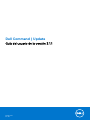 1
1
-
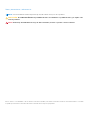 2
2
-
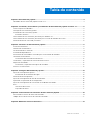 3
3
-
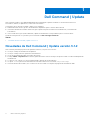 4
4
-
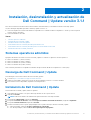 5
5
-
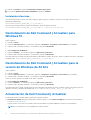 6
6
-
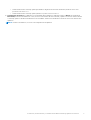 7
7
-
 8
8
-
 9
9
-
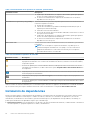 10
10
-
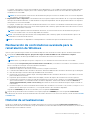 11
11
-
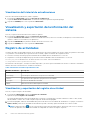 12
12
-
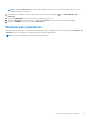 13
13
-
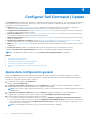 14
14
-
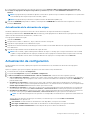 15
15
-
 16
16
-
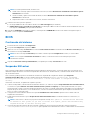 17
17
-
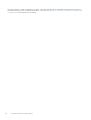 18
18
-
 19
19
-
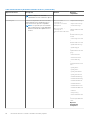 20
20
-
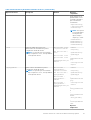 21
21
-
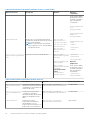 22
22
-
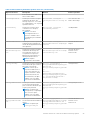 23
23
-
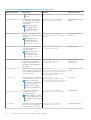 24
24
-
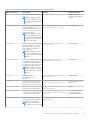 25
25
-
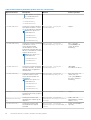 26
26
-
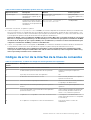 27
27
-
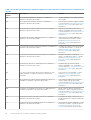 28
28
-
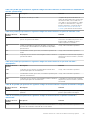 29
29
-
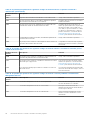 30
30
-
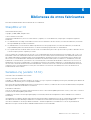 31
31
-
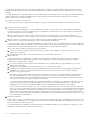 32
32
-
 33
33
Artículos relacionados
-
Dell Update Guía del usuario
-
Dell Update Guía del usuario
-
Dell Management Console Version 2.0.2 Guía del usuario
-
Dell Update Guía del usuario
-
Dell Lifecycle Controller Integration for System Center Virtual Machine Manager Version 1.2 Guía del usuario
-
Dell Lifecycle Controller 1.2 Guía del usuario
-
Dell OpenManage Essentials Version 2.1 Guía del usuario
-
Dell OpenManage Essentials Version 2.0 Guía del usuario
-
Dell PowerEdge MX7000 Guía del usuario
-
Dell PowerEdge C6320p Guía del usuario